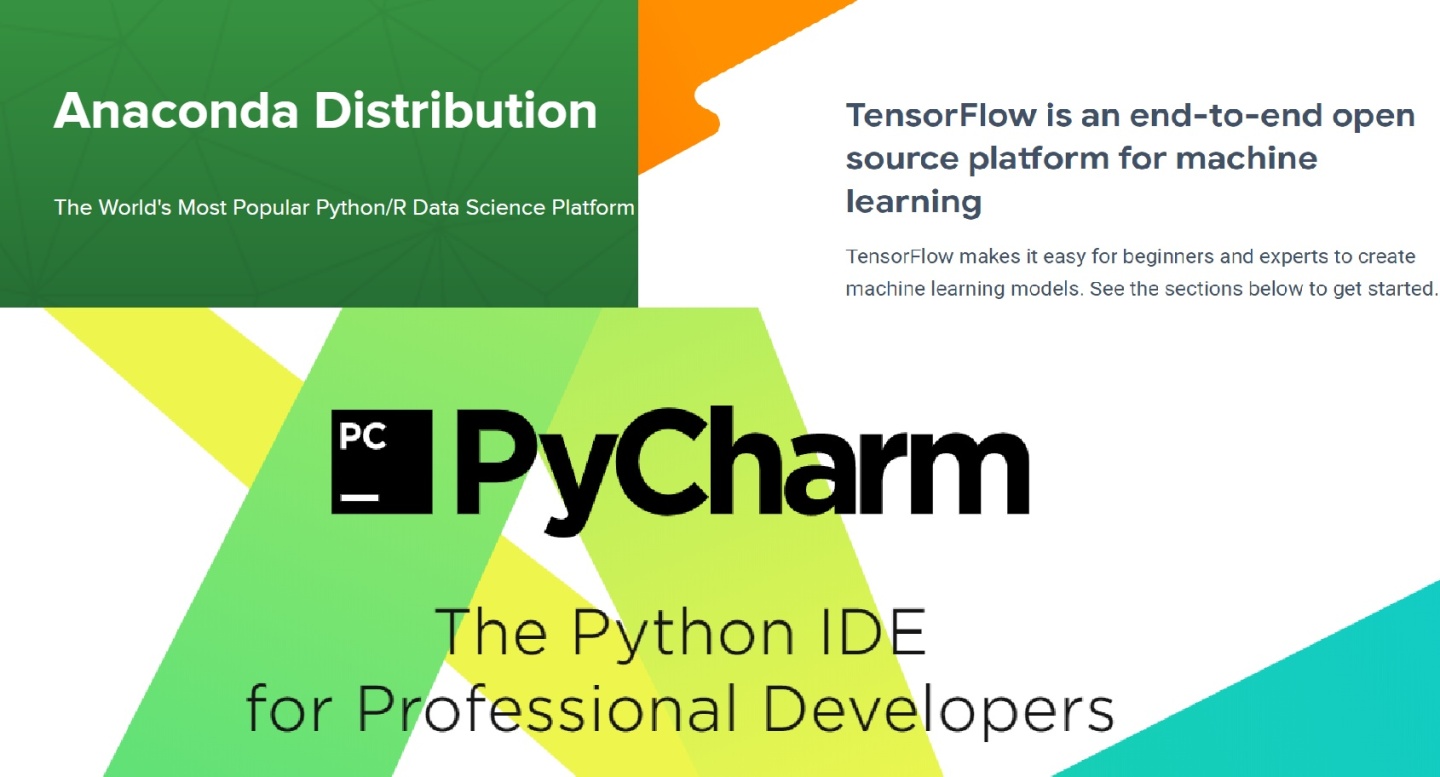
在上一篇文章中,作者介绍了用Anaconda安装Python和TensorFlow-GPU的整套解决方案,步骤简单,非常实用。如果还没有安装Anaconda、Python以及TensorFlow的同学,可以显将上述三者安装好。上一篇文章见链接:
PhD Xu:用Anaconda安装Tensorflow-GPU,并与PyCharm相结合,极简实用教程(一)zhuanlan.zhihu.com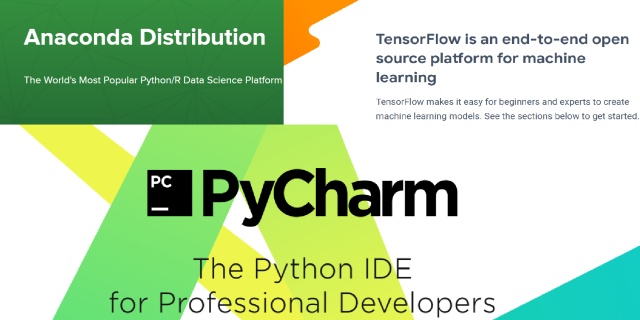
在本文中,笔者将介绍第二部分:如何将已经搭建好的深度学习的环境(conda gpu)与近年来非常流行的PyCharm相结合。完成后,即可在我们熟悉的Pycharm中编写、调试深度学习的代码。
-------------------------------------------------------
1、下载安装PyCharm
1.1 去PyCharm官网下载PyCharm with Anaconda plugin版本。官方网址传送门:
https://www.jetbrains.com/pycharm/promo/anaconda/www.jetbrains.com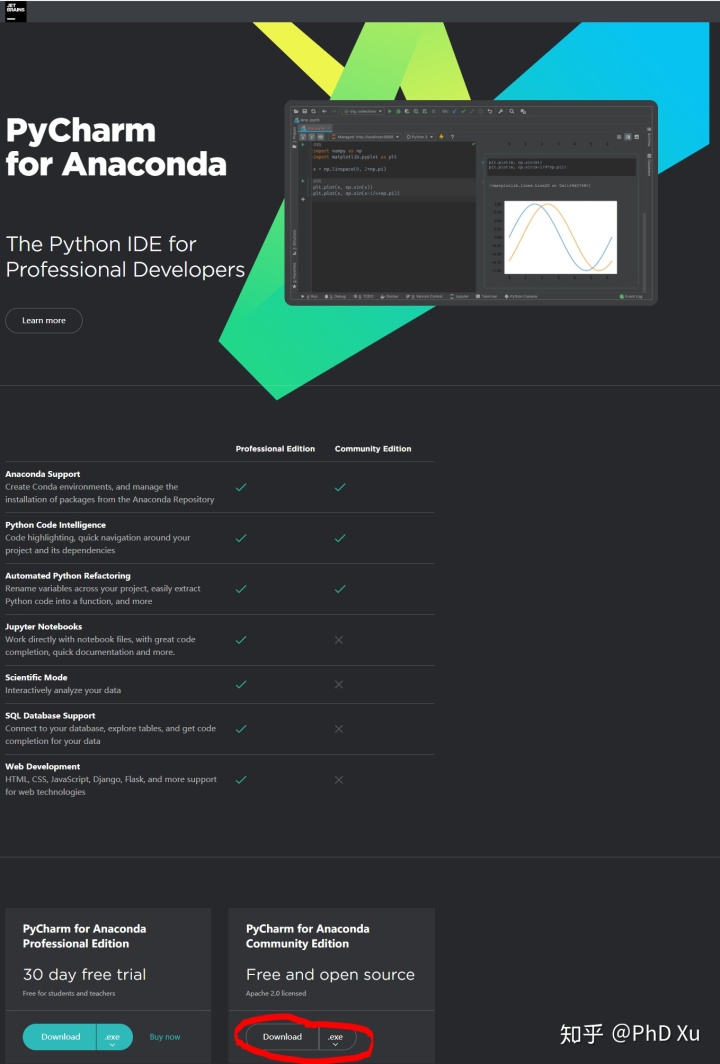
1.2 安装Pycharm,在安装选项中,将图中所示两个选项勾选上。
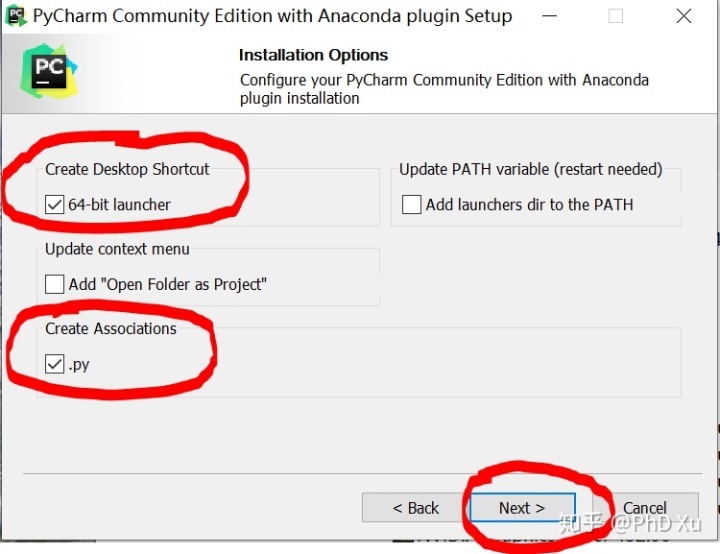
完成后,桌面会出现图标,下面名称是“PyCharm Community Edition with Anaconda plugin 2019.3.3 x64”
1.3 首次启动PyCharm,选择不要载入设置
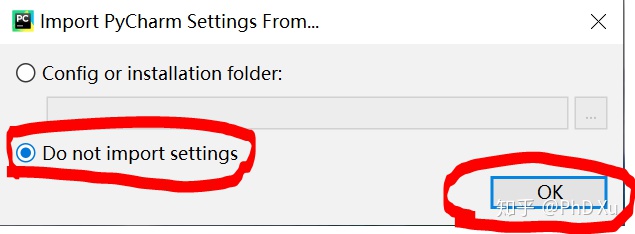
1.4 最后有个选择交互界面风格,多数人都会选择黑色,没啥科学理由,只是看起来比较高大上。
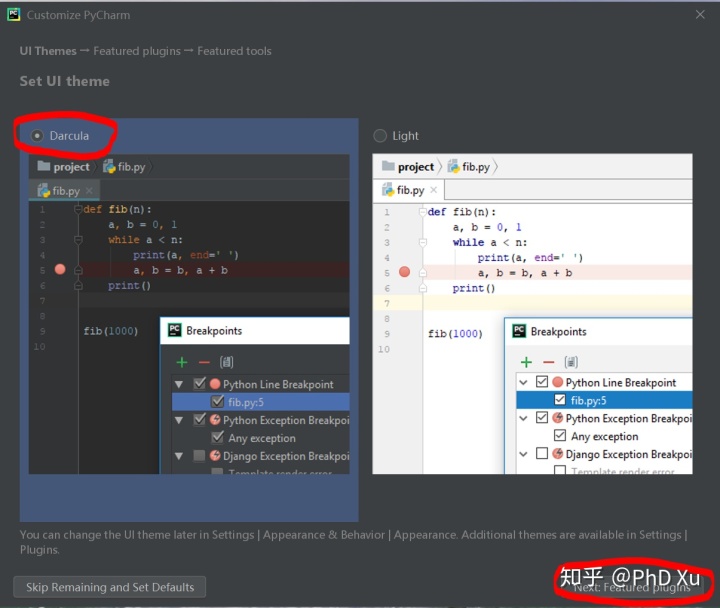
1.5 后面安装选项基本可以全不选,暂时无影响。一路next直至安装完成。
2、配置Anaconda的虚拟环境
2.1 创建一个新的Project
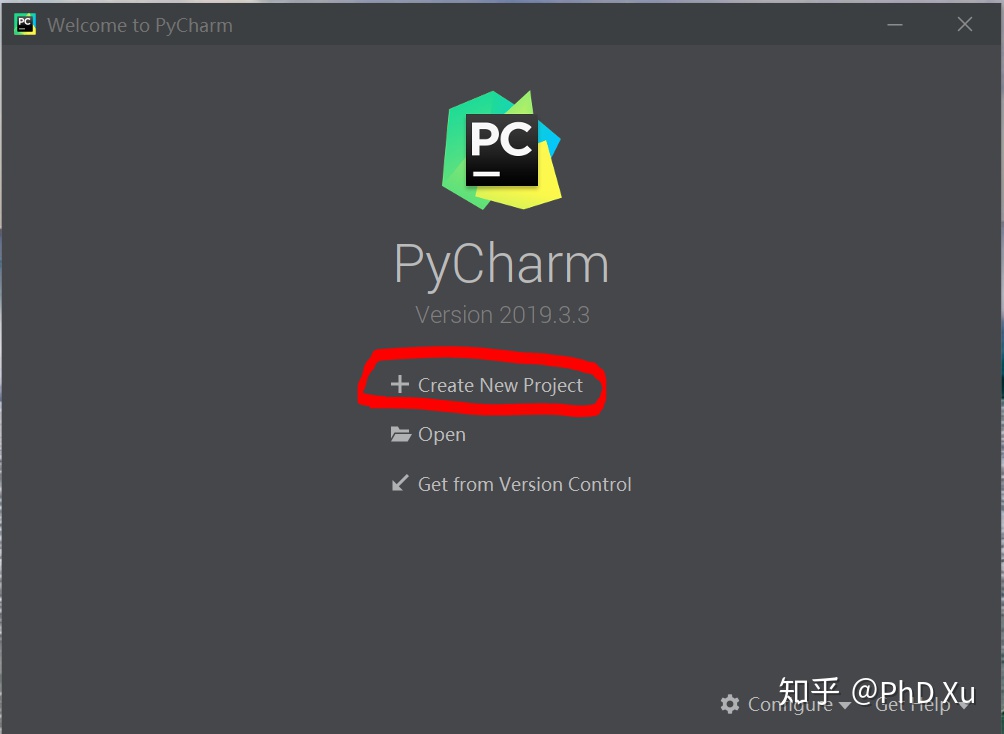
2.2 为这个New Project选择一个合适的安装位置,然后配置conda环境的编译器(点击那个箭头展开下拉菜单)。
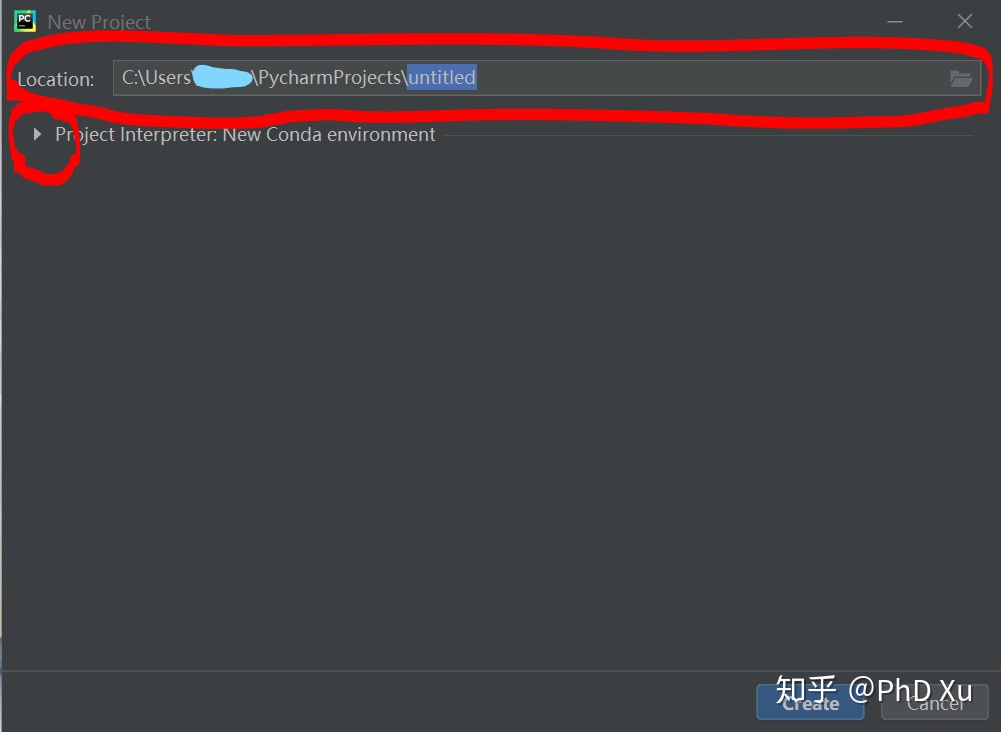
2.3 选择用Virtualenv配置虚拟环境,即选择我们前面在Anaconda中配置深度学习环境时安装了Python3.7和tensorflow环境(见文章一)。首先我们要选择“已存在的编译器”选项:
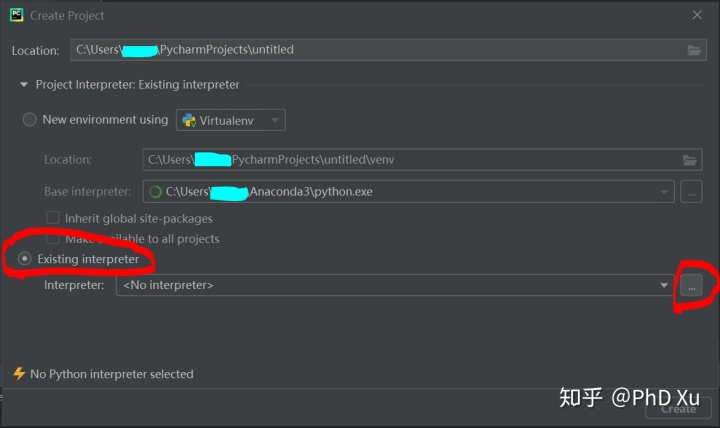
2.4 在接下来出现的界面中,依次执行:①找到你Anaconda安装的位置(Anaconda3文件夹),②进入环境菜单envs,③找到我们之前创建的tensorflow-gpu环境,我的这个环境名称是gpu,④gpu文件夹里,找到python的可执行文件(python.exe),⑤点击OK。
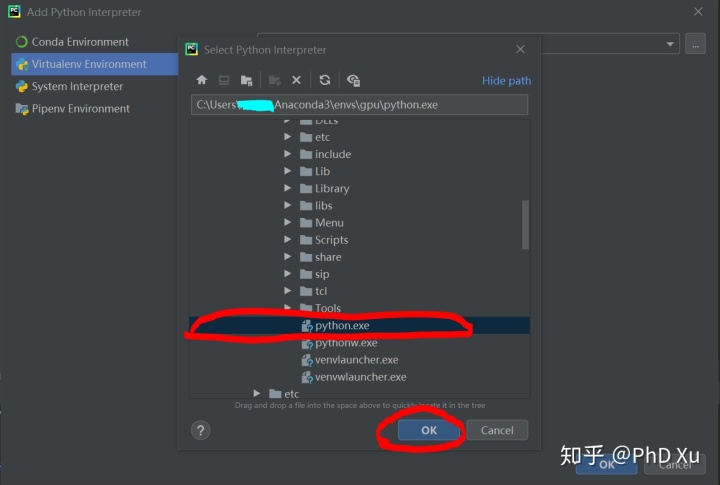
2.5 这样就回到了2.3步的界面,点击创建,这个过程需要一段时间。稳妥起见,耐心等待,直到界面下方的读取标志和进度条都完成后再进行下一步。
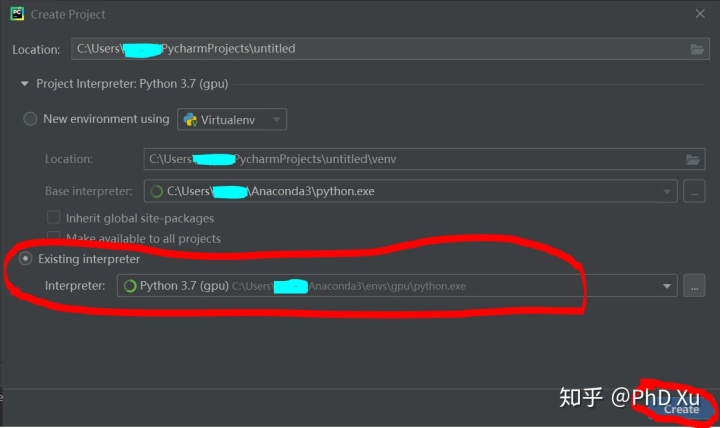
2.6 待配置过程结束后,在新建的Project上右键点击,创建一个新的python文件
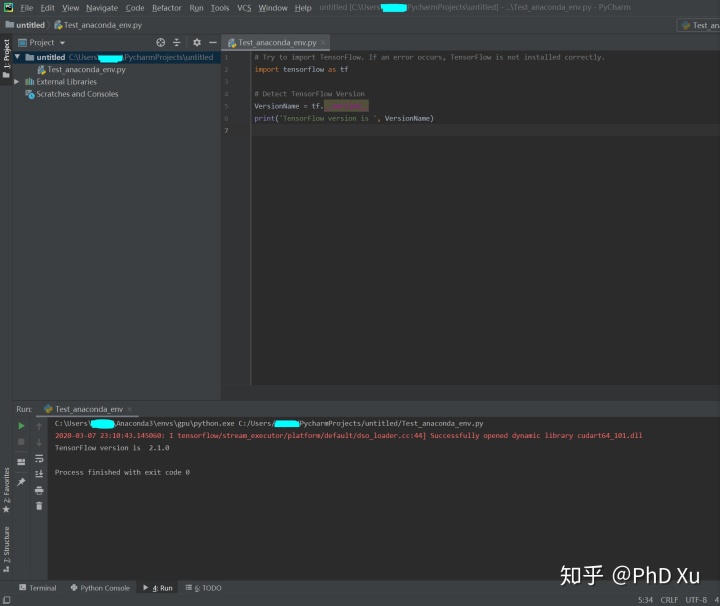
2.7 输入以下命令作测试。如果运行成功,则说明这个project能够调用tensorflow,从而说明我们在之前安装配置的tensorflow-gpu环境(见文章一)能在PyCharm的Project上作为虚拟环境运行。
# Try to import TensorFlow. If an error occurs, TensorFlow is not installed correctly.
import tensorflow as tf
# Detect TensorFlow Version
VersionName = tf.__version__
print('TensorFlow version is ', VersionName)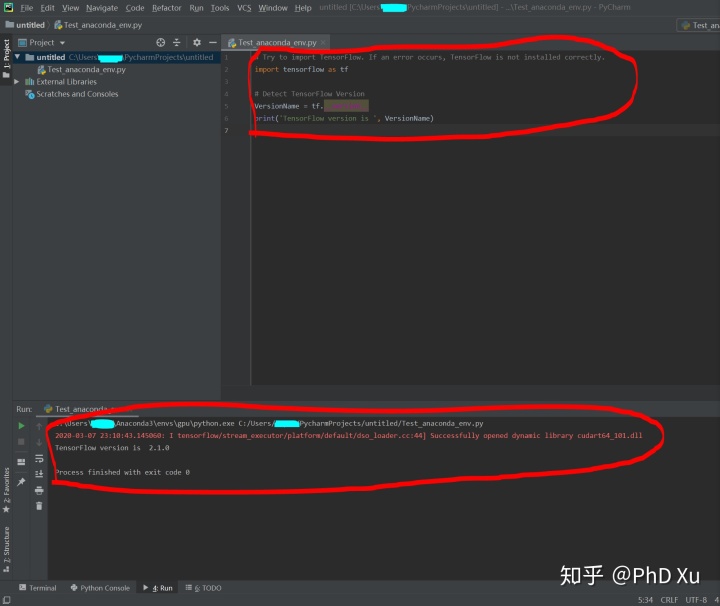
-------------------------------------------------------
至此,同学们就可以在PyCharm中编写、调试深度学习的代码了。
再次强调本文的步骤与之前的用Anaconda安装python和TensorFlow是直接关联的。如果你还没有安装并配置tensorflow(-gpu)的环境,请先按照文章一的介绍完成安装配置。文章一的链接在本文最开头部分。
好书推荐:
如果你想快速上手TensorFlow和Keras,推荐这本基于刚刚发布的TensorFlow2.0的工具书:
Hands-On Machine Learning with Scikit-Learn, Keras, and TensorFlow, 2nd Edition, Aurélien Géron, Released September 2019, O'Reilly Media, Inc.
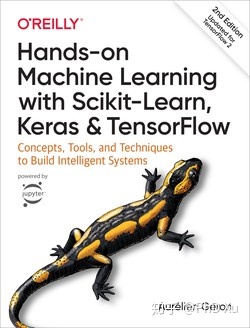




















 278
278

 被折叠的 条评论
为什么被折叠?
被折叠的 条评论
为什么被折叠?








